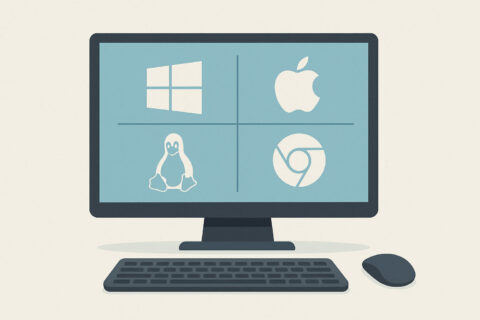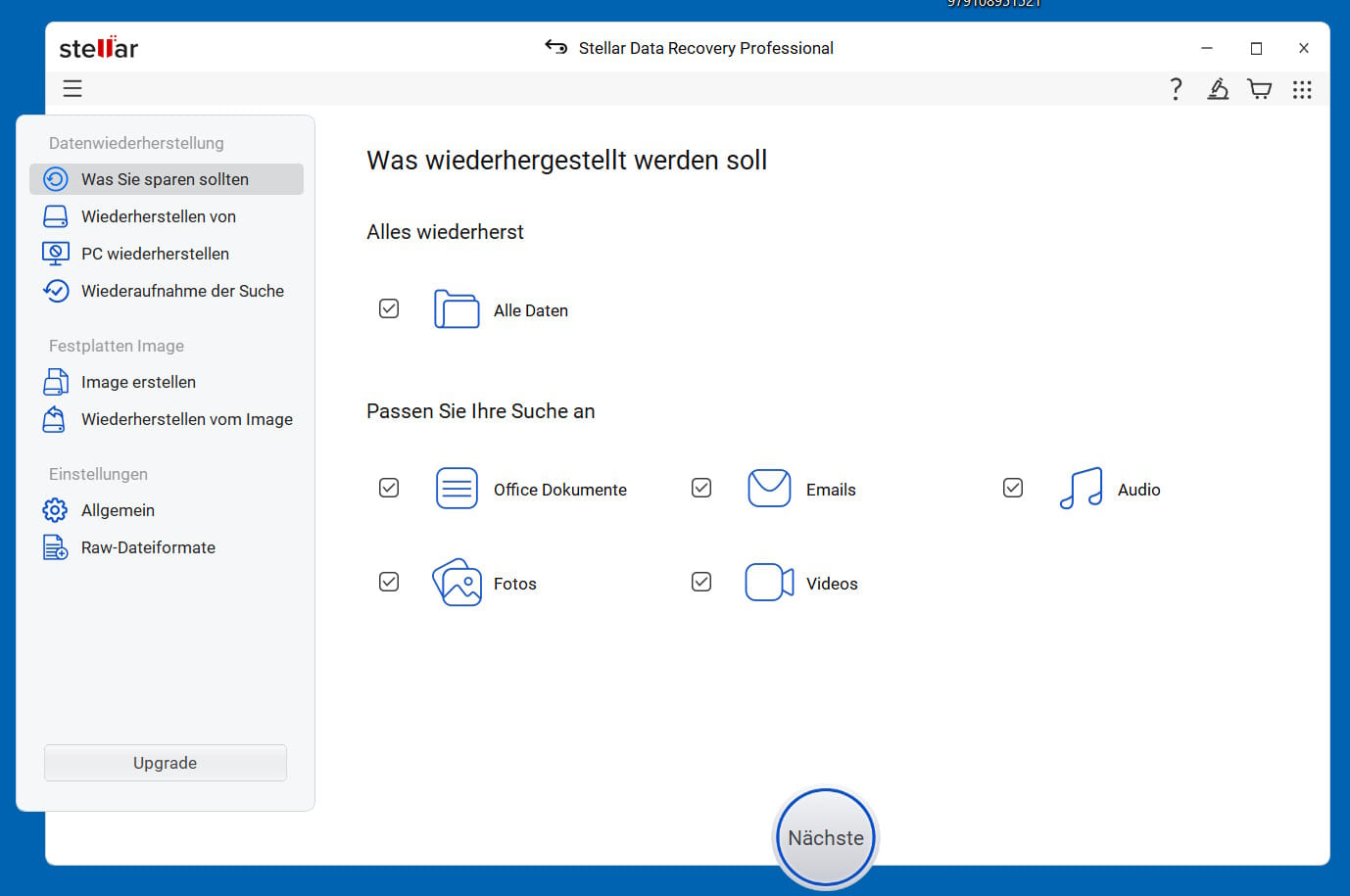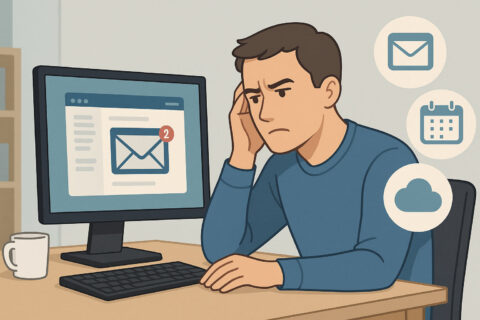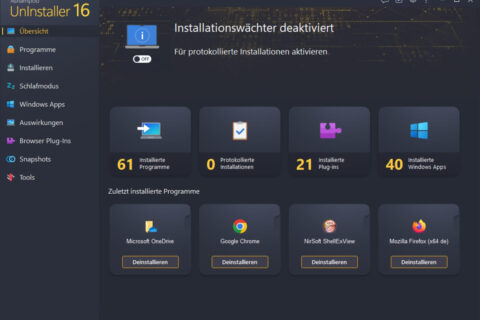✅ Zuletzt geprüft am
Windows 10 ist das weitverbreiteste Betriebssystem von Microsoft und hat sich als eine der wichtigsten Plattformen für viele Unternehmen und Benutzer etabliert. Mit dem Aufstieg der Cyberkriminalität und der zunehmenden Bedrohung durch Malware, Ransomware und andere Arten von Cyberangriffen hat die Sicherheit auf Windows 10 höchste Priorität.
Als Experte auf dem Gebiet ist es wichtig, die integrierten Schutzmechanismen von Windows 10 zu verstehen und zu nutzen, um sich vor Bedrohungen zu schützen. Wenn man Windows 10 kauft, erwirbt man nicht nur eine Plattform, sondern auch einen fortschrittlichen Schutz gegen die heutigen Bedrohungen.
Windows Defender: Wie Microsofts Antivirus-Tool auf Windows 10 für Bedrohungen erkennt und bekämpft
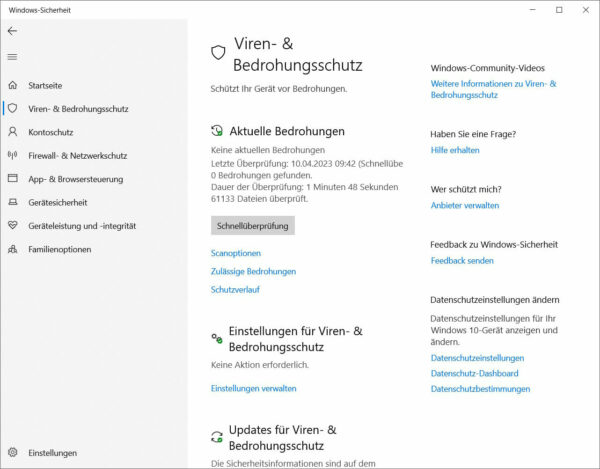
Windows Defender ist ein integriertes Antiviren-Tool, das in Windows 10 verfügbar ist. Es bietet grundlegende Schutzfunktionen gegen Malware, Viren und andere Bedrohungen. Als Teil der Sicherheitsfunktionen von Windows 10 bietet Windows Defender eine zuverlässige und kostengünstige Möglichkeit, das Betriebssystem gegen die heutigen Bedrohungen zu schützen.
Windows Defender nutzt eine Kombination aus Signatur-basierten und verhaltensbasierten Erkennungsmethoden, um Bedrohungen zu erkennen. Signatur-basierte Erkennungsmethoden werden verwendet, um bekannte Bedrohungen zu identifizieren. Verhaltensbasierte Methoden hingegen werden eingesetzt, um neue und unbekannte Bedrohungen zu erkennen, indem sie verdächtiges Verhalten auf dem System identifizieren.
Eine der wichtigsten Funktionen von Windows Defender ist die Echtzeit-Überwachung. Sie überwacht ständig das System und prüft Dateien, die heruntergeladen oder ausgeführt werden, um Bedrohungen zu erkennen. Wenn eine Bedrohung entdeckt wird, werden Benutzer benachrichtigt und können Maßnahmen ergreifen, um das Problem zu lösen.
Windows Defender bietet auch eine Cloud-basierte Schutzfunktion namens „Cloud-Delivered Protection“. Sie nutzt die Power von Microsofts Cloud-Infrastruktur, um neue und aufkommende Bedrohungen zu erkennen und das Betriebssystem zu schützen. Die Cloud-basierte Schutzfunktion verbessert die Erkennungs- und Reaktionsfähigkeit von Windows Defender.
Zusätzlich zur Erkennung von Bedrohungen bietet Windows Defender auch eine Quarantäne-Funktion, um infizierte Dateien in einem sicheren Bereich zu isolieren. Die Dateien können dann manuell oder automatisch entfernt werden, um das System zu bereinigen.
BitLocker: Wie man die integrierte Verschlüsselungsfunktion von Windows 10 für eine sicherere Datenverwaltung verwendet
BitLocker ist eine integrierte Verschlüsselungsfunktion, die in Windows 10 verfügbar ist und eine sichere Datenverwaltung ermöglicht. Es bietet eine wirksame Möglichkeit, die vertraulichen Daten auf Ihrem System zu schützen, indem es die Daten verschlüsselt und nur mit einem Schlüssel wieder entschlüsselt werden kann.
BitLocker nutzt eine symmetrische Verschlüsselung, bei der eine einzige Verschlüsselungskennung sowohl zum Verschlüsseln als auch zum Entschlüsseln von Daten verwendet wird. Der Schlüssel wird auf dem System gespeichert und kann entweder durch eine PIN, einen USB-Schlüssel oder einen TPM-Chip geschützt werden.
Eine der Hauptfunktionen von BitLocker ist die Möglichkeit, bestimmte Festplatten, Partitionen oder USB-Laufwerke zu verschlüsseln. Wenn man eine Partition oder ein Laufwerk verschlüsselt, werden die Daten auf dem Laufwerk automatisch verschlüsselt und können nur mit dem entsprechenden Schlüssel entschlüsselt werden.
BitLocker bietet auch die Möglichkeit, die Daten auf einem externen USB-Laufwerk zu verschlüsseln. Dies ist besonders nützlich, wenn man Daten auf einem tragbaren Laufwerk speichern und mitnehmen möchte. Durch die Verschlüsselung des Laufwerks sind die Daten auf dem Laufwerk sicher, auch wenn das Laufwerk verloren geht oder gestohlen wird.
Ein weiterer Vorteil von BitLocker ist, dass es nahtlos in das Betriebssystem integriert ist. Es erfordert keine zusätzliche Softwareinstallation oder Konfiguration, was es zu einer einfachen und kostengünstigen Möglichkeit macht, die Sicherheit von Windows 10 zu verbessern.
Windows Hello: Wie man biometrische Authentifizierung auf Windows 10 aktiviert und von einem sicheren Login-Prozess profitiert
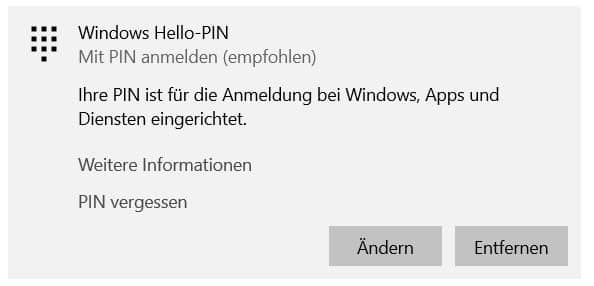
Windows Hello ist eine integrierte biometrische Authentifizierungsfunktion in Windows 10, die es Benutzern ermöglicht, sich mit biometrischen Daten wie Gesichtserkennung oder Fingerabdrücken anzumelden. Windows Hello bietet eine sichere und bequeme Möglichkeit, den Login-Prozess auf Windows 10 zu verbessern und die Sicherheit zu erhöhen.
Um Windows Hello zu aktivieren, benötigt man ein unterstütztes Gerät mit einer Kamera oder einem Fingerabdrucksensor. Nach der Aktivierung von Windows Hello können Benutzer einfach ihre biometrischen Daten scannen, um sich in ihrem Konto anzumelden, anstatt ein Passwort eingeben zu müssen.
Eine der Hauptvorteile von Windows Hello ist die erhöhte Sicherheit, die es bietet. Biometrische Daten sind einzigartig und schwer zu fälschen, was bedeutet, dass eine Person physisch anwesend sein muss, um sich erfolgreich anzumelden. Dadurch wird das Risiko von unbefugtem Zugriff auf das Konto reduziert.
Windows Hello bietet auch eine schnellere und bequemere Möglichkeit, sich auf Windows 10 anzumelden. Man muss sich nicht mehr an ein langes Passwort erinnern oder es jedes Mal eintippen, wenn man sich anmeldet. Mit Windows Hello kann man sich einfach mit seinem Gesicht oder Fingerabdruck anmelden.
Es ist auch erwähnenswert, dass Windows Hello nicht nur für die Anmeldung auf dem System verwendet werden kann. Es kann auch für die Anmeldung bei unterstützten Apps und Diensten verwendet werden, wodurch der Zugriff auf vertrauliche Informationen und Daten auf diesen Plattformen sicherer wird.